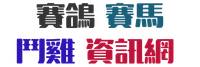Word A3設定指南:如何確保圖片不失真?
在進行文件排版時,許多人會選擇使用Microsoft Word來處理A3尺寸的文件。A3紙張尺寸(297mm x 420mm)較A4大,適用於海報、報告、手冊等需要更大展示空間的場合。然而,在設定A3尺寸時,尤其是插入圖片時,如何確保圖片不失真是一個常見的問題。本文將詳細介紹如何在Word中進行A3設定,並提供確保圖片不失真的實用技巧。
一、Word中如何設定A3紙張尺寸?
在開始插入圖片之前,首先需要確保Word文件的紙張尺寸設定為A3。以下是具體步驟:
-
開啟Word文件
打開你要進行排版的Word文件。 -
進入版面配置
在功能區中點擊「版面配置」選項卡。 -
選擇紙張大小
在「版面配置」選項卡中,找到「大小」按鈕,點擊後會出現下拉選單。選擇「A3」尺寸(297mm x 420mm)。 -
確認紙張方向
如果需要更改紙張方向(橫向或直向),可以在「版面配置」選項卡中點擊「方向」按鈕進行調整。 -
設定邊界
根據需求調整邊界大小,點擊「邊界」按鈕選擇預設的邊界設定,或選擇「自訂邊界」進行個性化設定。
完成以上步驟後,Word文件就會以A3尺寸進行排版。
二、如何插入圖片並確保不失真?
在A3尺寸的文件中插入圖片時,圖片失真是常見的問題。以下是確保圖片不失真的幾種方法:
1. 使用高解析度圖片
圖片失真的主要原因之一是圖片本身的解析度不足。因此,插入高解析度的圖片是避免失真的第一步。
- 建議解析度 :A3尺寸的圖片解析度建議至少為300 DPI(每英寸點數),以確保印刷或顯示時的清晰度。
- 圖片來源 :選擇專業的圖片庫或使用高品質的攝影設備拍攝圖片。
2. 調整圖片尺寸時保持比例
在Word中插入圖片後,通常需要調整圖片的大小以適應版面。為了避免圖片失真,應保持圖片的長寬比例。
- 鎖定長寬比 :在Word中,當你拖動圖片的邊角調整大小時,按住「Shift」鍵可以鎖定長寬比,避免圖片變形。
- 精確調整 :在圖片上按右鍵,選擇「大小及位置」,在「大小」選項中輸入具體的尺寸數值,並確保「鎖定長寬比」選項被勾選。
3. 使用「壓縮圖片」功能
Word提供了「壓縮圖片」功能,可以減少圖片檔案的大小,同時保持圖片品質。
- 操作步驟 :
- 選擇圖片後,點擊功能區中的「圖片格式」選項卡。
- 點擊「壓縮圖片」按鈕。
- 在彈出的對話框中,選擇「僅套用至選取的圖片」或「套用至文件中的所有圖片」。
-
選擇「電子郵件(96 ppi)」或「網頁(150 ppi)」等選項,根據需求調整解析度。
-
注意事項 :如果文件需要高品質印刷,建議不要過度壓縮圖片,以免影響輸出效果。
4. 使用向量圖格式
向量圖(如SVG、AI格式)是一種基於數學公式的圖形格式,具有無限放縮不失真的特性。如果條件允許,可以考慮使用向量圖來替代點陣圖。
- 插入向量圖 :在Word中,可以直接插入SVG格式的圖片。選擇「插入」>「圖片」,然後選擇SVG檔案即可。
- 優點 :向量圖在任何尺寸下都能保持清晰,適合用於A3尺寸的文件。
5. 避免過度拉伸圖片
在排版時,有時會因為版面需求而將圖片拉伸至不符合原始比例的大小。這樣做會導致圖片失真,影響視覺效果。
- 解決方法 :
- 如果圖片尺寸與版面不匹配,可以考慮裁剪圖片多餘的部分,而不是拉伸。
- 使用「裁剪」工具(在「圖片格式」選項卡中)來調整圖片的顯示範圍。
6. 使用「連結至檔案」功能
如果你的文件需要頻繁更新圖片,可以考慮使用「連結至檔案」功能,而不是直接嵌入圖片。
- 操作步驟 :
- 在插入圖片時,選擇「插入」>「圖片」>「此裝置」。
- 在選擇圖片檔案後,點擊「插入」按鈕旁邊的小箭頭,選擇「連結至檔案」。
-
這樣,圖片會以連結的形式插入文件中,原始圖片的任何更新都會自動反映在Word文件中。
-
優點 :避免因重複插入圖片而導致檔案過大,同時確保圖片品質。
三、常見問題與解決方案
1. 圖片在預覽時清晰,但列印後模糊
這可能是因為圖片的解析度不足,或者列印設定不正確。
- 解決方案 :
- 確保圖片解析度至少為300 DPI。
- 在列印時,選擇高品質的列印設定,並確認印表機的解析度設定。
2. 插入圖片後檔案過大
插入大量高解析度圖片會導致Word檔案過大,影響開啟和編輯速度。
- 解決方案 :
- 使用「壓縮圖片」功能減少檔案大小。
- 考慮將圖片轉換為JPG格式(壓縮率較高)再插入。
3. 圖片位置無法精確調整
在A3尺寸的文件中,圖片的位置調整可能會遇到困難。
- 解決方案 :
- 使用「對齊」工具(在「圖片格式」選項卡中)來精確對齊圖片。
- 在「版面配置」選項卡中,使用「位置」功能來固定圖片的位置。
四、總結
在Word中進行A3設定並確保圖片不失真,需要從紙張尺寸設定、圖片解析度、尺寸調整、壓縮技巧等多方面入手。通過使用高解析度圖片、鎖定長寬比、壓縮圖片、使用向量圖等方法,可以有效避免圖片失真問題。此外,針對常見問題,如列印模糊、檔案過大等,也有相應的解決方案。希望本文的詳細指南能幫助你在A3尺寸的文件中輕鬆插入高品質的圖片,提升排版的專業度與視覺效果。